Огромное количество пользователей ежедневно публикуют в Instagram личные фото и видео. Многие даже сделали это своим заработком. Если хочется, чтобы к вашему аккаунту был повышенный интерес, необходимо публиковать только качественный контент. Для тех, кто хочет этого добиться, следует знать, как наложить музыку в Инстаграм на видео. Любой ролик легко сделать интереснее, для этого нужно добавить к нему хороший трек. Выполнить это можно несколькими способами, как на смартфоне, так и на компьютере.

Используем мобильное устройство
Если вы решили наложить музыку на видео в Инстаграм, понадобится для начала скачать специальное приложение, позволяющее выполнить эту процедуру. Сейчас есть множество сервисов, как для Айфонов, так и для гаджетов с операционкой Андроид. Особой популярностью пользуется iMovie для iOS, для Андроид – PowerDirector, а есть универсальный вариант, поддерживаемый обеими платформами – VivaVideo. Рассмотрим как раз последний продукт. Работать с ним достаточно легко, необходимо:
- во-первых, скачать софт VivaVideo и установить на телефон;
- во-вторых, в программе найти раздел редактирования, для этого нужна кнопка «Изменить»;
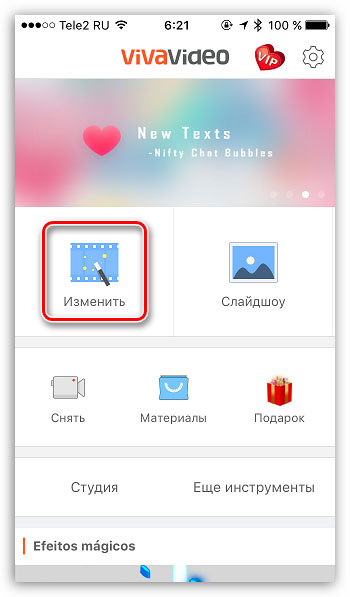
- далее на дисплее появится галерея смартфона, где необходимо выбрать запись для редактирования;
- в первую очередь, сервис предлагает обрезать материал, поменять формат и поворот, а только потом наложить мелодию. Важно помнить, что в Инстаграм можно загружать ролики длительностью не более минуты, так что на этом этапе можно уже подготовить контент к публикации;
- нажмите кнопку «Подтвердить»;
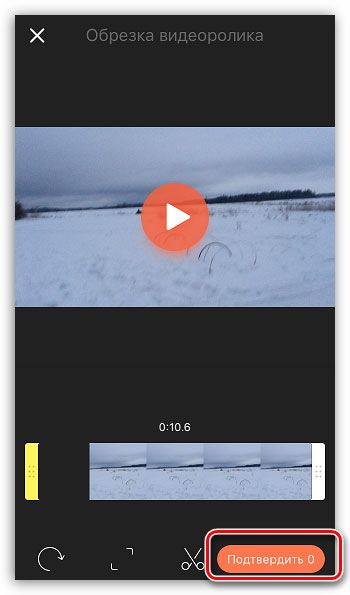
- снизу появится выбранный файл, нажмите «Готово»;
- будет открыт редактор. Нас интересует раздел «Музыка», кликаете «Нажмите, чтобы добавить»;
- будет запущен перечень бесплатных песен, для которых не нужна лицензия (звуки, защищенные авторским правом, Инстаграм не пропускает обычно). Можно также наложить свои композиции, имеющиеся на девайсе, для этого необходимо зайти в раздел «Моя музыка»;
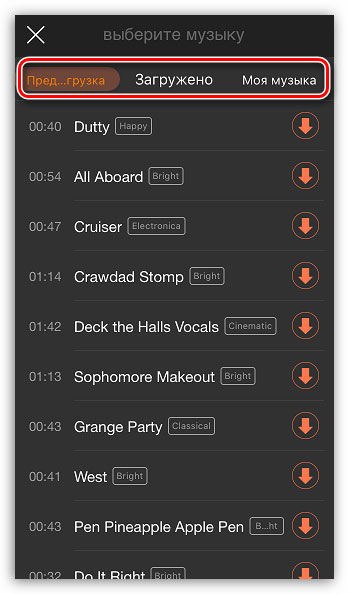
- наконец трек будет добавлен. Можно регулировать громкость звука – делать громче, чтобы мелодия была фоном, или совсем отключить, если другой песней нужно полностью заменить имеющуюся звуковую дорожку. После завершения редактирования ролика, нажимаете «Отправить».
Результат можно отправить в галерею смартфона или сразу открыть в самом Инстаграм. После его открытия завершаете публикацию, выложив в своем профиле.
Полезный контент:
Как наложить музыку на видео в сервисе Инстаграм через компьютер
Если вы хотите качественно наложить музыкальную композицию, следует воспользоваться компьютером и полноценной функциональной программой.
Утилит для монтажа мультимедийного контента разработано много, особой популярностью пользуются Adobe Premiere, Movavi Video Editor и прочие. Процедура наложения песни довольно проста, так что с этим справится любой видеоредактор. Рассмотрим процесс на примере бесплатной и удобной в использовании утилиты – Киностудии Windows Live.
- Запускаете Киностудию и добавляете туда ролик. Для этого используется кнопка «Добавить видео и фотографии».

- После выбора файла на ПК, начинаете вставлять звук, кликнув по клавише «Добавить музыку».
- На мониторе появится дорожка с сюжетом, а под ней – звуковая дорожка. Если понадобится, на этом этапе можно обрезать трек или сам ролик. Для этого предназначен ползунок, его устанавливаете на нужном моменте и выбираете в меню подпункт «Установить начальную точку». Аналогично задается конец для ролика (звука) – подпункт «Установить конечную точку».
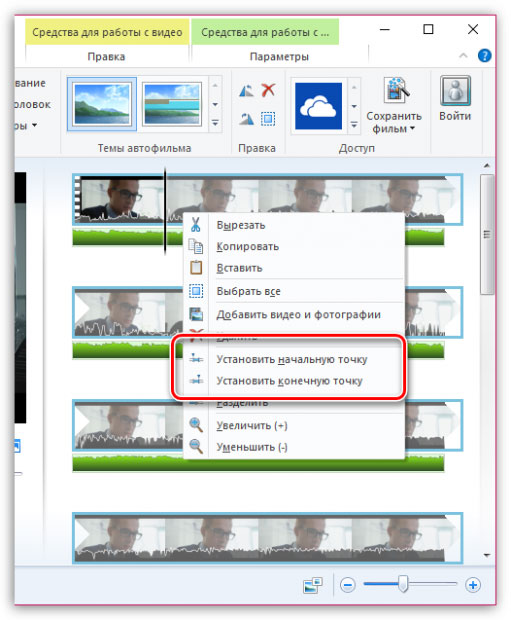
- Настроить параметры можно в разделе «Правка». Тут есть категория «Громкость видео», после нажатия на нее появляется ползунок, именно так можно настраивать требуемый уровень или совсем отключать звук.
- Для настройки громкости добавленных композиций, есть вкладка «Параметры» и подпункт «Громкость».
После завершения редактирования файла, необходимо сохранить его на ПК. Для этого необходимо нажать на кнопку «Файл» и перейти к подпункту «Сохранить фильм». В параметрах можно сменить разрешение и формат видеоматериала, выбрать название девайса, куда вы перенесете готовый контент, экспортируете его.
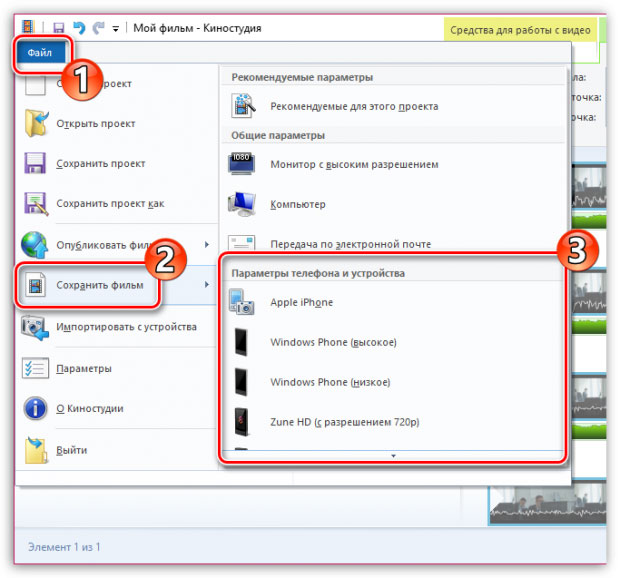
На последнем этапе можно переносить готовый материал с ПК на смартфон. В этом поможет USB-кабель или любое облачное хранилище.
Как наложить музыку в своем Инстаграм на видео? Сделать это легко. Каждая из этих двух программ приведена в качестве примера. Если вам проще работать с другим инструментом, можете использовать его, а эта статья будет просто основой.


